- Συγγραφέας Jason Gerald [email protected].
- Public 2024-01-15 08:12.
- Τελευταία τροποποίηση 2025-01-23 12:15.
Αυτό το wikiHow σας διδάσκει πώς να αφαιρείτε τμήματα από ένα κομμάτι ήχου χρησιμοποιώντας το Audacity. Υπάρχουν διάφοροι τύποι ήχου που μπορούν να αφαιρεθούν, όπως τμήματα κομματιών, θόρυβος στο παρασκήνιο και στίχοι (στην περίπτωση αυτή, φωνητικά τραγουδιστών). Ωστόσο, λάβετε υπόψη ότι το ενσωματωμένο εργαλείο στίξης ή φωνητικής γόμας της Audacity δεν λειτουργεί τέλεια και δεν μπορεί να διαγράψει όλα τα φωνητικά.
Βήμα
Μέθοδος 1 από 3: Περικοπή τμημάτων ήχου
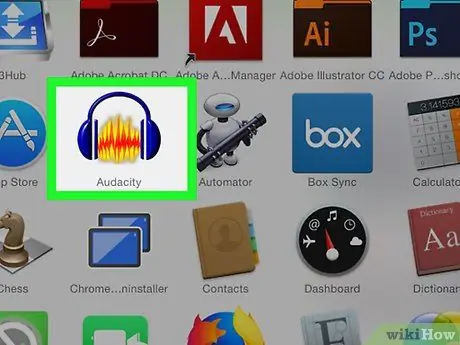
Βήμα 1. Ανοίξτε το Audacity
Αυτό το πρόγραμμα υποδεικνύεται από το πορτοκαλί εικονίδιο ηχητικού κύματος στο κέντρο των μπλε ακουστικών.
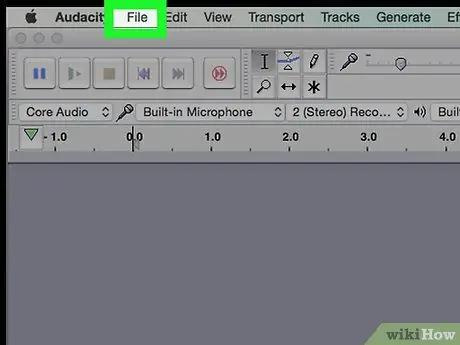
Βήμα 2. Κάντε κλικ στο Αρχείο
Βρίσκεται στην επάνω αριστερή γωνία του παραθύρου Audacity (Windows) ή στην επάνω αριστερή γωνία της οθόνης (Mac).
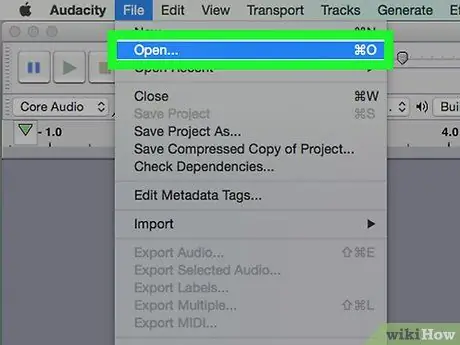
Βήμα 3. Κάντε κλικ στο Άνοιγμα…
Αυτή η επιλογή βρίσκεται στο αναπτυσσόμενο μενού " Αρχείο " Μετά από αυτό, θα ανοίξει ένα νέο παράθυρο.
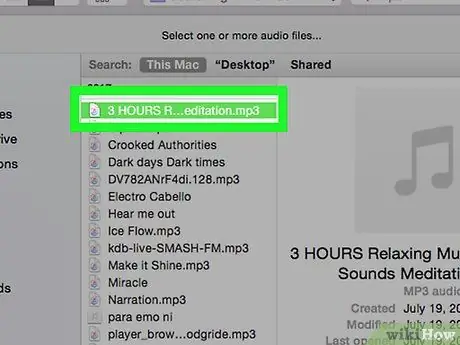
Βήμα 4. Επιλέξτε το κομμάτι ήχου
Κάντε κλικ στο κομμάτι που θέλετε να επεξεργαστείτε.
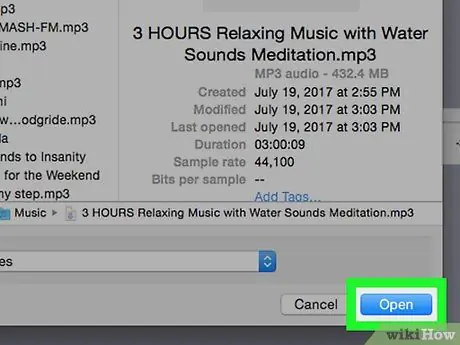
Βήμα 5. Κάντε κλικ στο Άνοιγμα
Βρίσκεται στην κάτω δεξιά γωνία του παραθύρου. Μετά από αυτό, το κομμάτι θα ανοίξει στο Audacity.
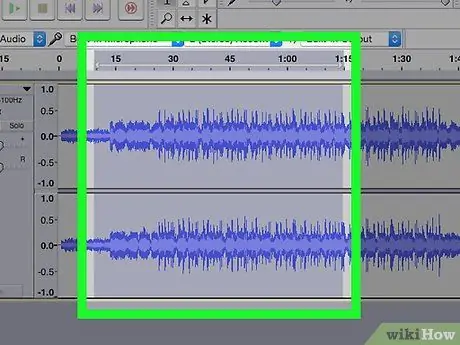
Βήμα 6. Επιλέξτε το τμήμα που θέλετε να διαγράψετε
Βρείτε το τμήμα που θέλετε να διαγράψετε και, στη συνέχεια, κάντε κλικ και σύρετε το δρομέα στο τμήμα για να το επισημάνετε.
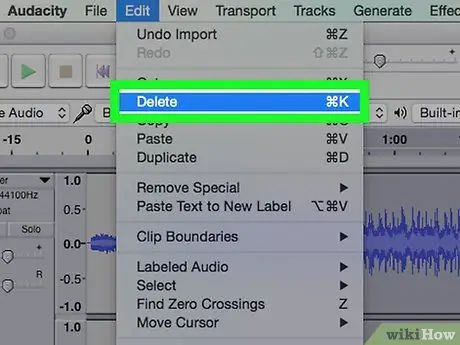
Βήμα 7. Πατήστε το πλήκτρο Διαγραφή
Μετά από αυτό, το τμήμα θα διαγραφεί αμέσως από το Audacity.
Μπορείτε επίσης να κάνετε κλικ στην επιλογή " Επεξεργασία "και διάλεξε" Διαγράφω ”Από το αναπτυσσόμενο μενού.
Μέθοδος 2 από 3: Αφαίρεση θορύβου φόντου
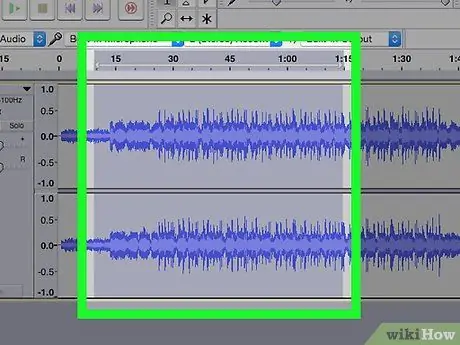
Βήμα 1. Επιλέξτε το τμήμα κομματιού που περιέχει θόρυβο στο παρασκήνιο
Εάν είναι δυνατόν, κάντε κλικ και σύρετε τον κέρσορα στο τμήμα του κομματιού που περιέχει μόνο θόρυβο στο παρασκήνιο.
Εάν κανένα από τα κομμάτια δεν είναι αρκετά κενό για να περιέχει μόνο θόρυβο, επιλέξτε το τμήμα με τον πιο ηχητικό θόρυβο στο παρασκήνιο
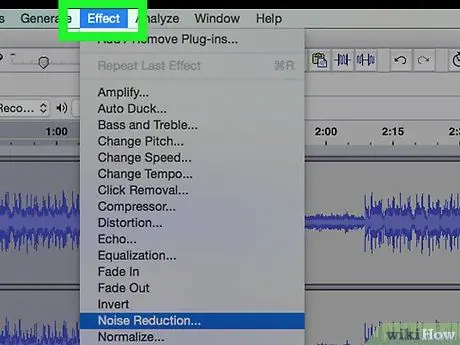
Βήμα 2. Κάντε κλικ στην επιλογή Εφέ
Αυτή η καρτέλα βρίσκεται στο επάνω μέρος του παραθύρου Audacity (Windows) ή στο επάνω μέρος της οθόνης (Mac). Μετά από αυτό, θα εμφανιστεί ένα αναπτυσσόμενο μενού.
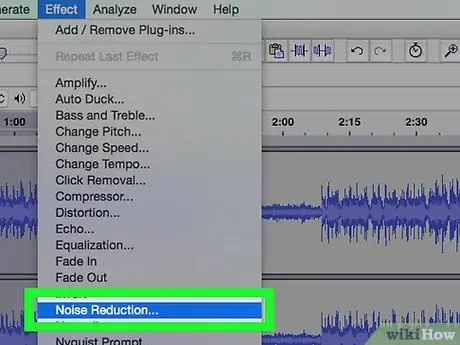
Βήμα 3. Κάντε κλικ στην επιλογή Μείωση θορύβου…
Βρίσκεται στη μέση του αναπτυσσόμενου μενού Αποτέλεσμα ”.
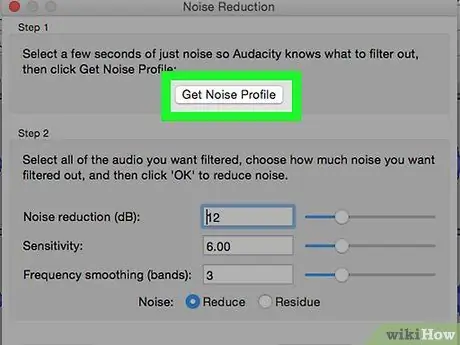
Βήμα 4. Κάντε κλικ στην επιλογή Λήψη προφίλ θορύβου
Είναι στο πάνω μέρος του παραθύρου. Με αυτό το χαρακτηριστικό, το Audacity μπορεί να καθορίσει ποια στοιχεία θεωρούνται θόρυβος στο παρασκήνιο και ποια όχι.
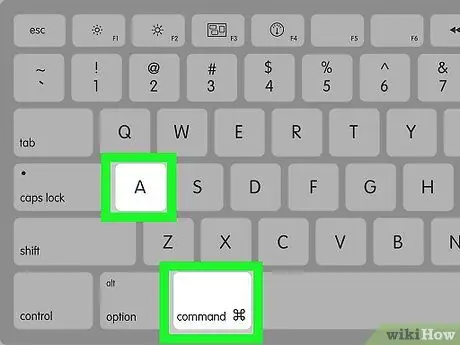
Βήμα 5. Επιλέξτε το τμήμα κομματιού που θέλετε να καθαρίσετε
Μπορείτε επίσης να κάνετε κλικ σε ένα κομμάτι και να πατήσετε το συνδυασμό πλήκτρων Ctrl+A (Windows) ή Command+A (Mac) για να επιλέξετε ολόκληρο το κομμάτι. Αυτό το βήμα θεωρείται ιδανικό εάν θέλετε να αφαιρέσετε τον θόρυβο από το κομμάτι.
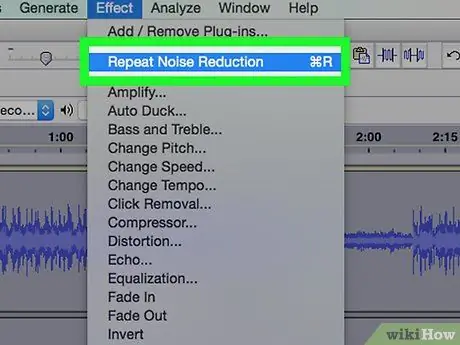
Βήμα 6. Κάντε κλικ στο Εφέ, στη συνέχεια κάντε κλικ Επαναλάβετε μείωση θορύβου.
Βρίσκεται στην κορυφή του αναπτυσσόμενου μενού. Στη συνέχεια, η επιλογή μείωσης θορύβου θα εφαρμοστεί στο κομμάτι.
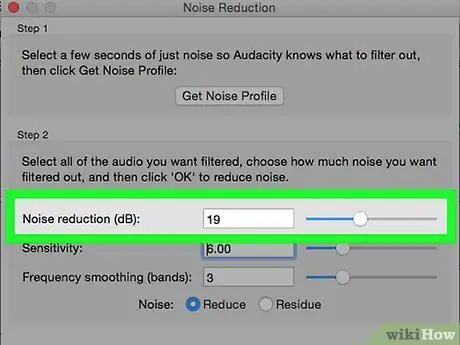
Βήμα 7. Μειώστε ξανά τον θόρυβο εάν είναι απαραίτητο
Εάν ο θόρυβος στο παρασκήνιο εξακολουθεί να ακούγεται αρκετά, επαναλάβετε τη διαδικασία αφαίρεσης θορύβου. Mayσως χρειαστεί να το κάνετε αρκετές φορές.
Μπορείτε να αυξήσετε την ποσότητα θορύβου στο παρασκήνιο που πρέπει να αφαιρεθεί κάνοντας κλικ στο " Μείωση θορύβου… ”Στο αναπτυσσόμενο μενού και μετακινήστε το ρυθμιστικό" Μείωση θορύβου "προς τα δεξιά.
Μέθοδος 3 από 3: Αφαίρεση φωνηέντων
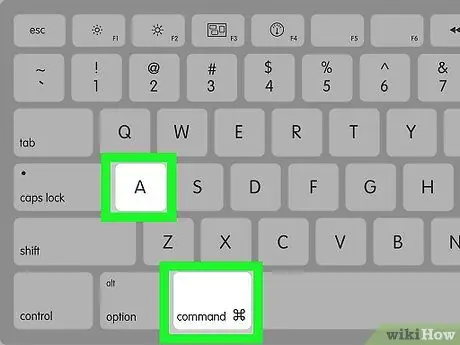
Βήμα 1. Επιλέξτε ολόκληρο το κομμάτι
Κάντε κλικ στο κομμάτι ήχου και, στη συνέχεια, πατήστε Ctrl+A (Windows) ή Command+A (Mac).
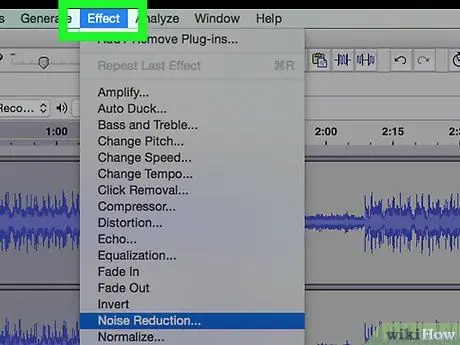
Βήμα 2. Κάντε κλικ στην επιλογή Εφέ
Αυτή η καρτέλα βρίσκεται στο επάνω μέρος του παραθύρου Audacity (Windows) ή στο επάνω μέρος της οθόνης (Mac).
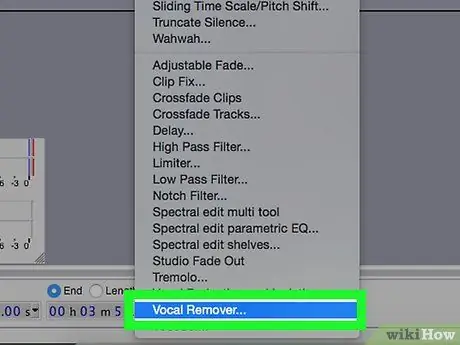
Βήμα 3. Σύρετε προς τα πάνω από το κάτω μέρος της οθόνης και επιλέξτε Vocal Remover…
Mayσως χρειαστεί να κάνετε κλικ στο κάτω βέλος στο κάτω μέρος του αναπτυσσόμενου μενού για να βρείτε αυτήν την επιλογή. Μόλις επιλεγεί, θα εμφανιστεί ένα αναδυόμενο μενού.
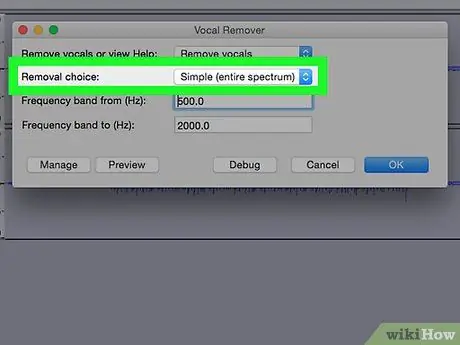
Βήμα 4. Κάντε κλικ στο πρόσθετο αφαίρεσης φωνής ("Vocal Remover")
Στο αναδυόμενο μενού δίπλα στο αναπτυσσόμενο μενού, κάντε κλικ σε αυτόν τον σύνδεσμο. Μετά από αυτό, θα ανοίξει το παράθυρο της φωνητικής γόμας.
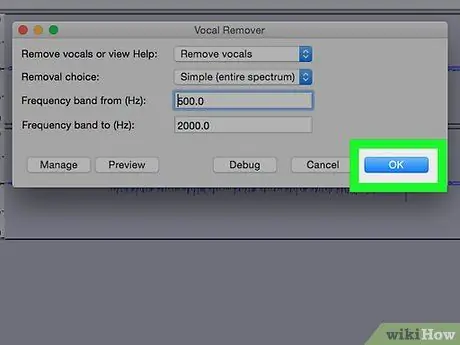
Βήμα 5. Κάντε κλικ στο κουμπί OK
Μετά από αυτό, ορισμένα φωνητικά στοιχεία στο κομμάτι θα αφαιρεθούν. Ενώ αυτή η λειτουργία δεν είναι 100% αποτελεσματική στην αφαίρεση φωνητικών, μπορείτε να δείτε μια σημαντική διαφορά στα αποτελέσματα των αλλαγών.






